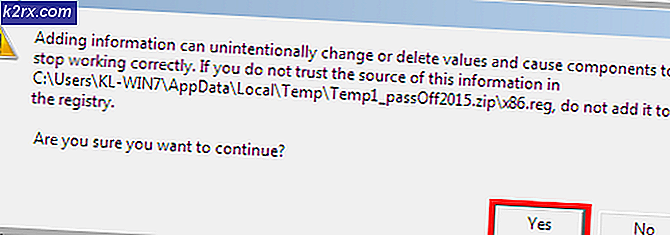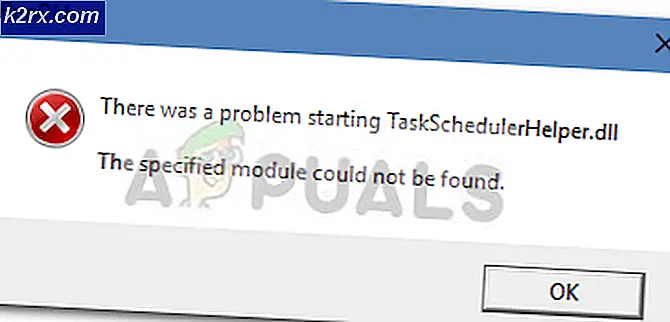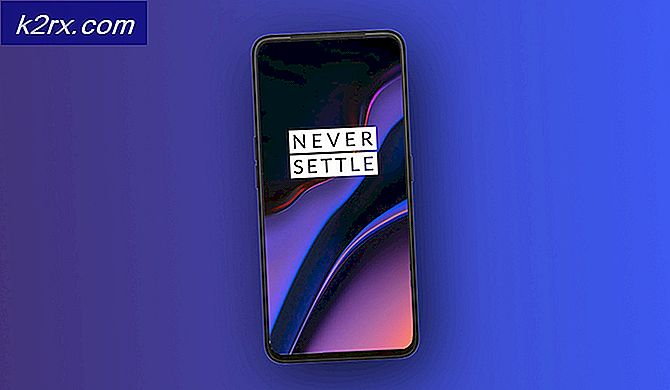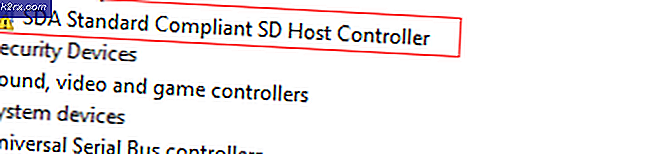Fix: Print Spooler Service ikke kørende
Printer Spooler er en tjeneste, der er ansvarlig for at styre alle printere fra din computer til printeren. Når denne tjeneste er berørt, ikke kører eller stoppes af en eller anden grund, kan det stoppe computeren i at kommunikere korrekt med printeren og dermed ingen udskrifter.
I denne artikel bruger vi de mest almindelige rettelser, der har til formål at løse problemerne med spooler-service.
Metode 1: Brug denne batchfil til at nulstille automatisk
Klik her for at downloade filen og derefter højreklik og vælg Kør som administrator. Sørg for, at printeren er tændt og korrekt tilsluttet, og prøv derefter at sende udskriften.
PRO TIP: Hvis problemet er med din computer eller en bærbar computer / notesbog, skal du prøve at bruge Reimage Plus-softwaren, som kan scanne lagrene og udskifte korrupte og manglende filer. Dette virker i de fleste tilfælde, hvor problemet er opstået på grund af systemkorruption. Du kan downloade Reimage Plus ved at klikke herMetode 2: Genstart Print Spooler
- Tryk både Windows og R- tasterne sammen for at åbne Kør næste, skriv services.msc i det givne rum og tryk på enter.
- Rul ned og kig efter Print Spooler .
- Næste højre klik på det og vælg Egenskaber .
- Naviger til fanen Recovery og vælg derefter Genstart tjenesten for de tre drop-down bokse.
- Sørg for at de to tekst- eller værdibokse under dem er indstillet til 1 .
- Klik på OK for at gemme alle relevante ændringer.
- Gå derefter tilbage til fanen Generelt, og klik derefter på Start . Tjenesten genstartes straks.
Metode 3: Slet printspooler-filer
- Vælg Start menu og indtast tjenester. msc
- Find udskriftsspooler i servicelisten og klik to gange på den.
- Vælg Stop, og klik derefter på OK .
- Hold Windows-nøglen, og tryk på R. Type % WINDIR% \ system32 \ spool \ printere, og tryk på Enter. Dernæst slet alle filer i denne mappe.
- Gentag trin 1 og 2.
- Vælg Start og sørg for, at opstartstypen er indstillet til Automatisk . Vælg OK .
Metode 4: Tag ejerskab
- Først skal du kontrollere, om din spooler kører. For at gøre dette skal du gå til Kommandoprompt eller Powershell og skrive sc query spooler Hvis den ikke er tændt, skal du tænde den på type net startspooler
Hvis tjenesten automatisk slukker, skal du tage ejerskabet af filen ved hjælp af følgende kommando i kommandoprompt: takeown / f C: \ Windows \ System32 \ spoolsv.exe - Luk derefter tidligere vinduer og start tjenesten igen.
- Åbn kommandoprompten og kør den som administrator.
- Skriv følgende kommando, og tryk på Enter : del /QC:\WINDOWS\system32\spool\PRINTERS\*.*
- Prøv nu at starte tjenesten ved hjælp af net start spooler- kommandoen i kommandoprompten.
Metode 5: Kontrol af afhængigheder
- Åbn Print Spooler Service egenskaber ved hjælp af ovenstående trin.
- Naviger til afhængigheder Den første boks indeholder alle de tjenester og komponenter, der skal køre, for at spoolingstjenesten kan køre korrekt.
- Næste gennemgå alle disse og noter dem.
- Gå tilbage til dit service vindue og gå til hver af disse tjenester, der blev angivet i boksen. Kontroller, om denne tjeneste er startet, hvis ikke så højreklik på dem, vælg Egenskaber og sørg for, at opstartstypen er indstillet til Automatisk .
PRO TIP: Hvis problemet er med din computer eller en bærbar computer / notesbog, skal du prøve at bruge Reimage Plus-softwaren, som kan scanne lagrene og udskifte korrupte og manglende filer. Dette virker i de fleste tilfælde, hvor problemet er opstået på grund af systemkorruption. Du kan downloade Reimage Plus ved at klikke her